ストアがセットアップされ、商品も揃ったら、いよいよトラフィックを送り込んで収益を稼ぐ準備が整いました。問題は、ストアの操作がわかりにくいと、トラフィックをふるいにかけることになることです。つまり、人々は何も買わずに、一方から入って他方から出て行ってしまうのです (その過程であなたの努力や広告費が無駄になります)。
明らかに、それは良くありません。このシナリオを防ぐためにできることは次のとおりです。
訪問者を圧倒しない
圧倒された人は買わない。おそらくご存知でしょう ジャム研究
それ以降に行われた他の研究でもこのことが裏付けられています。顧客にあまりに多くの選択肢を提示すると、顧客はすべての選択肢の長所と短所を比較検討しようとし、すべての詳細を確認するのに疲れてしまい、結局まったく選択(つまり購入)をしなくなるのです。
逆に、店舗が空っぽに見えて、顧客に店舗が工事中だったり、プロフェッショナルな取り組みではないと思わせたりするのは避けたいものです。
主力製品が1つある場合 ストアを拡大しているときには、商品が何もない店頭に置かれているように見えるのではなく、1 つの商品を前面に出すようなテーマとデザインを選択する必要があります。
商品が2つか3つしかない場合また、ストアが空っぽに見えすぎないように、デザインを適宜変更したり、異なる色のバリエーションを独自の製品として表示したりすることもお勧めします。
同様に、カテゴリーに関しては、できるだけ少ないカテゴリー(買い物客を圧倒しないように)を選び、それぞれのカテゴリーが役に立つだけの十分なカテゴリーを作成する必要があります。カテゴリーが50つしかないが、各カテゴリーにXNUMX個のアイテムがある場合は、
Ecwid ユーザーの Shea Kardel は、女性服のカテゴリを 6 つのサブカテゴリに細分化した良い例です。
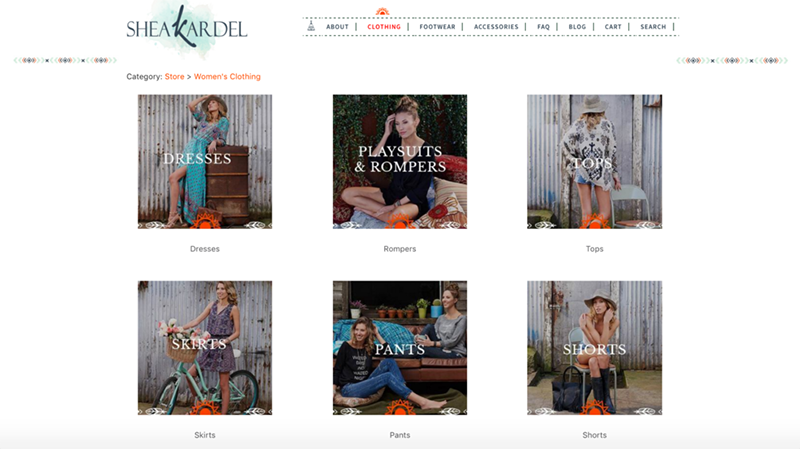
シア・カーデル
12 つのカテゴリーから選択する方が、20 または XNUMX から選択するよりもはるかに簡単です。訪問者がカテゴリーをクリックすると、XNUMX 個以下の製品が掲載されたページに移動します。このショップを閲覧中に圧倒されることは事実上不可能です。
顧客が検索しやすいようにする
買い物客はブラウジングをしたくないかもしれません。彼らは特定のものを探しているかもしれません。その場合、彼らが最初に探すのは 検索バーOld Sole Boot Company のサイトのように簡単に見つけられるはずです。
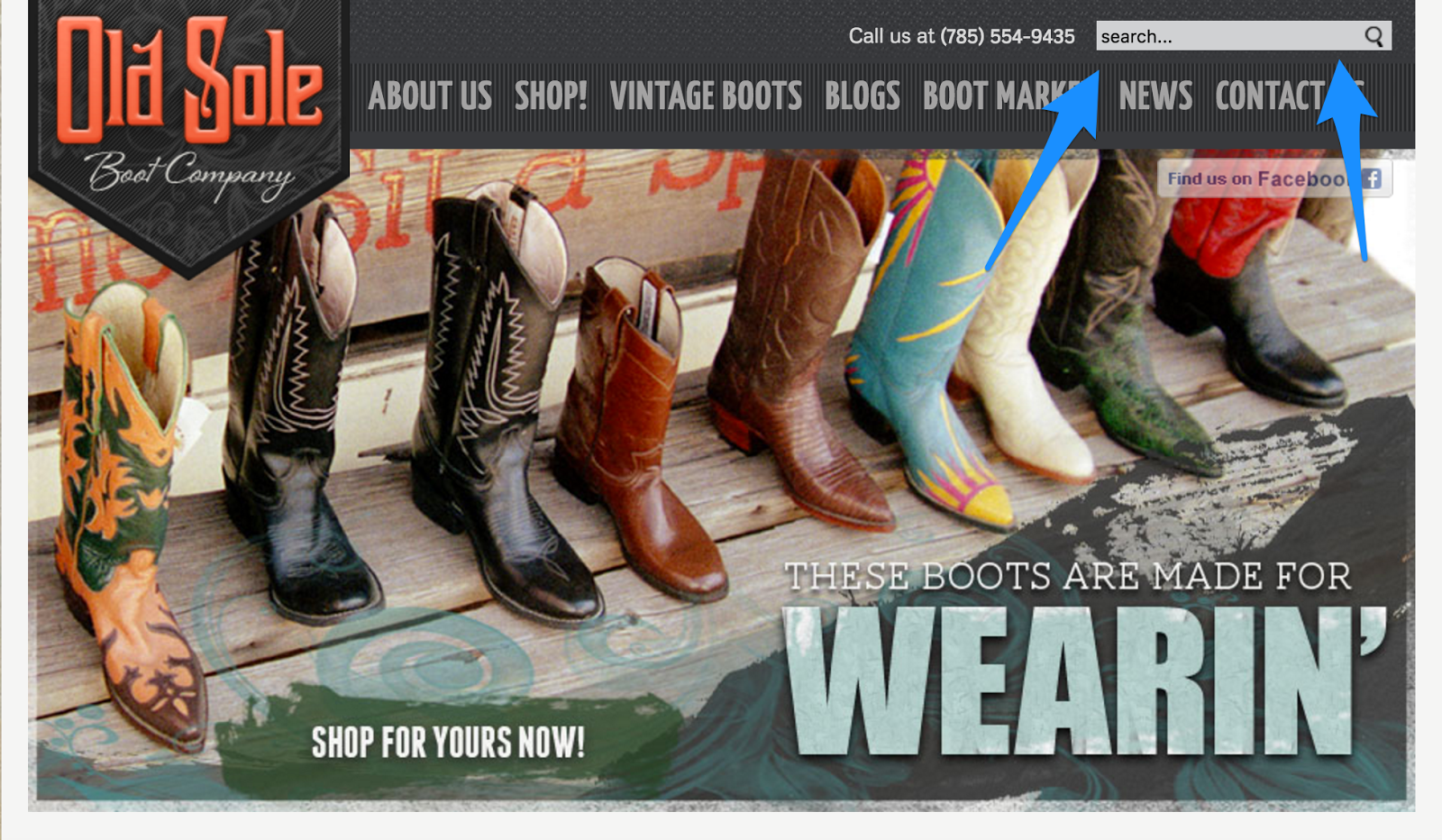
オールドソールブーツカンパニー
買い物客は通常、トップメニューやサイドバーにある検索バー(または虫眼鏡アイコン)を探すので、あなたの検索バーはそこに配置する必要があります。さらに目立たせたい場合は、検索ボタンまたはバーをテキストの他の部分とは異なる色にすることができます。また、Product Search Enhancerアプリを使用して、
簡単に並べ替える
誰かがサイトのカテゴリや検索結果ページに移動すると、結果は通常ランダムに並べられるのではなく、何らかの方法で並べ替えられます。デフォルトで商品をどのように並べ替えるかは、何をしたいかによって異なります。
- 訪問者を誘い、注目を集めるために、最低価格から並べ替えることができます。
- 「価格アンカー」とは、その逆で、まずは高い価格から始めることです。この考え方の背後にあるのは、顧客が最初に目にする価格が「デフォルト」となり、それよりも安い価格が、そうでない場合よりもお得に思えるというものです。たとえば、シャツを買おうとしていて、
$ 40-60 シャツに関しては、25ドルのシャツは信じられないほどお買い得に思えます。 - カテゴリ/商品リストページにレビューを表示する場合は、レビューを並べ替えて、高評価のアイテムがデフォルトで最初に表示されるようにし、顧客に好印象を与えることができます。
顧客は簡単に並べ替えオプションを確認でき、必要に応じて自分で商品を並べ替えることができる必要があります。標準オプションは、追加日、価格の昇順と降順、アルファベット順または逆アルファベット順です。
十分な商品数がある場合は、カテゴリページや検索結果にフィルタリングオプションを提供するといいでしょう。繰り返しますが、ユーザーを圧倒させたくないので、 do フィルターを提供する場合は、
この方法では、ユーザーが「フィルター」をクリックしてオプションが表示されるまでフィルターは非表示になります。販売している商品に応じて、色、サイズ、機能、またはその他の適切な属性で並べ替えられるようにすることができます。Ecwidを使用してこれを行うには、 製品フィルター API Javascript と組み合わせて、サイドバーにフィルター ウィジェットを作成します。
ただし、フィルターはカテゴリーの代わりにならないことに注意してください。たとえば、アパレルの種類でフィルターするのではなく、アパレルの種類をカテゴリーとして設定する必要があります。
そして、適切なカテゴリーに移動したら、オプション (半袖または長袖)、サイズ、色などでフィルタリングできるようにすると、わかりやすくなり、圧倒される可能性が低くなります。また、アイテムの数によっては、フィルタリングが不要になる場合もあり、強化された検索機能だけが必要になる場合もあることを覚えておいてください。
メニューのすべきこと、すべきでないこと
サイト上部のメニューは、顧客にとって有益にも有害にもなり得ます。メニューについて考慮すべき事項のチェックリストを以下に示します。
他のことに進む前に、自分自身に尋ねるべきいくつかの質問について説明しましょう。
- 可視性: メニューが見つけにくい場合は、大きくする必要があります。メニューは見やすく、クリックやタップ(スマートフォンの場合)が簡単である必要があります。また、ユーザーはナビゲーションのためにサイトの上部とサイドバーを参照します。メニューが他の場所にあると、見た目がどんなにかっこよくても混乱してしまいます。
- 明快さ: あなたの個性を表現するページに「かっこいい」または面白い名前を付けたくなりますが、サイトを初めて訪れる人にとっては、分かりやすさが第一です。気の利いた(ただし、分かりやすい名前ではない)ページ名が必要な場合は、より一般的な名前を括弧で囲んで付けます。たとえば、「Origin Story (About)」などです。
- ハイライト: クリックしてもらいたい特定のオプションがある場合、つまり、ショップ内で利益率が高い、またはベストセラーであるエリアがある場合、リンクの色を他のリンクと異なる色にすることで、そのリンクに気づいてもらえるようにすることができます。その際、メニューリンクがリンクらしく見えるようにしてください。下線が引かれ、ハイライトされたときに異なる色になるなど、他のリンクと見た目が異なります。
クリック不可 テキスト。 - シンプルさ: メニューを6品目以下に抑えて、すっきりと見えるようにしましょう。
すっきりした (そして訪問者が圧倒されないように)。また、削除できる不要な言葉を探します。たとえば、「当社の製品」ではなく「製品」などです。
モバイル訪問者が簡単に閲覧できるようにする
モバイルコマースは全体の30%を占めており、
- 検索バー/アイコン: 見やすいですか? 1 回のタップで拡大しますか?
- メニュー: 見つけやすいですか? カテゴリを見つけるために、絶えずスクロールする必要がありますか?
- 製品: デフォルトの製品画像はモバイル画面で大きく表示されますか? 製品のタイトルと製品情報は読みやすいですか?
- 一般的な読みやすさ: テキストは十分に読める大きさですか? テキストが画像と重なり合っている箇所はありませんか?
可能であれば、あまりそのサイトを閲覧したことのない知人にショップの住所を伝え、彼らが携帯電話でどのように操作するかを観察してください。彼らが混乱する場所から、デザインの変更点に関する貴重な情報が得られます。
次のステップ
ストアのナビゲーションを容易にし、顧客の流出を防ぐために、今日からできることは次のとおりです。
- カテゴリとメニューオプション(および一般的なオプション、特に
トップレベル 新規訪問者が最初に目にするオプションを6つ以下にする - オプションを目立たせることで(別の色にしたり、見やすい大きさにしたり、別の方法で視覚的に強調表示したり)、ユーザーが商品を並べ替えたり検索したりしやすくなります。
- 商品のデフォルトの並べ替え方法を戦略的に選択し、さまざまな方法をテストして、どのような結果が得られるかを確認します。
頑張ってください!今後もこのような役立つヒントの更新情報を受け取りたい場合は、ブログを購読することを忘れないでください。
- ストアのナビゲーションを修正する方法
- 商品のマーチャンダイジングについて知っておくべきことすべて
- オンラインマーチャンダイジング: オンラインストアでの商品のレイアウト方法
- ファッションマーチャンダイジングとは何ですか?そしてなぜそれほど重要なのですか?
- オンラインストアのデザインミス10選
- eコマースウェブサイトに最適なフォントの組み合わせ15選
- 色彩理論: 色のテーマについて知っておくべきことすべて
- 電子商取引の商品ページのための 7 つのクリエイティブなアイデア
- ウェブデザインにおけるヒーローイメージの力
持っている必要があります オンラインストアで従うべきUXの原則- ウェブサイトデザイン監査
- Eコマース向けUXデザインの力を引き出す
- EコマースにおけるUIとUXの違いは何ですか?








